Kāpēc Xfce?
Man personīgi XFCE patīk vairāk nekā citiem tā vieglā rakstura un vienkāršības dēļ. XFCE piedāvā klasisko skaitļošanas sistēmu un moderno interfeisu sajaukto izskatu. Tas arī nāk klajā ar diezgan pamata spēcīgu rīku komplektu ikdienas lietošanai. Tomēr tas samazina mazāk aparatūras resursu (tikai 400 MB sistēmas atmiņas) nekā lielākā daļa citu darbvirsmas vidu, piemēram, KDE vai GNOME.
Xfce ir atvērtā koda un pieejams gandrīz visos Linux distros. Vai jūs esat Xfce ventilators? Baudīsim lielisko darbvirsmas vidi Manjaro Linux - Arch balstītu distro, kas novirzās iesācējiem un jauniem lietotājiem Arch pasaulē.
XFCE uz Manjaro Linux
Ir 2 dažādi veidi, kā jūs varat izbaudīt XFCE Manjaro Linux.
1. metode
Iegūstiet Manjaro Linux ISO XFCE versiju.
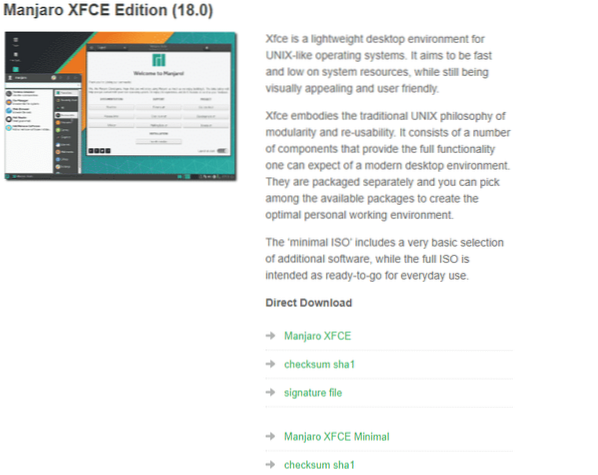
Pēc tam datorā instalējiet Manjaro Linux.
2. metode
Ja jums jau ir instalēta Manjaro Linux un vēlaties pāriet uz Xfce, izpildiet norādījumus. Ņemiet vērā, ka instalēšana aizņems apmēram 400 MB papildu vietas cietajā diskā.
Sākumā pārliecinieties, vai visi jūsu sistēmas komponenti ir atjaunināti.
sudo pacman -SyuuIr pienācis laiks instalēt Xfce. Palaidiet šo komandu -
sudo pacman -S xfce4 xfce4-labumi tīkla pārvaldnieks-sīklietotne '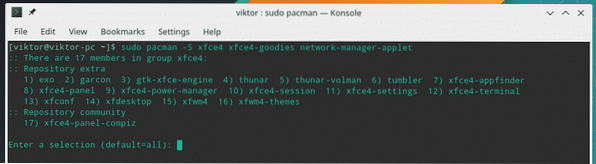
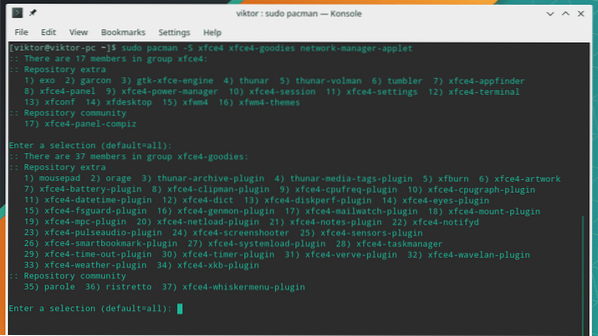
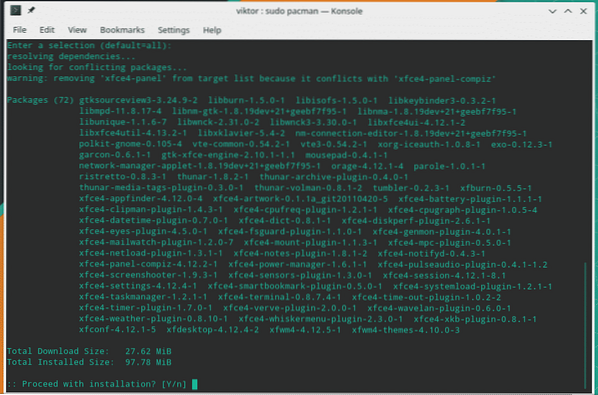
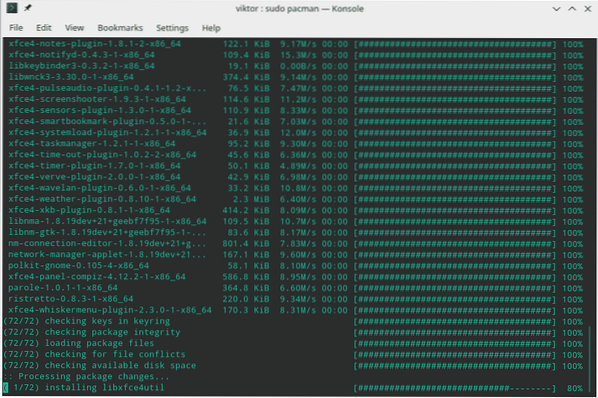
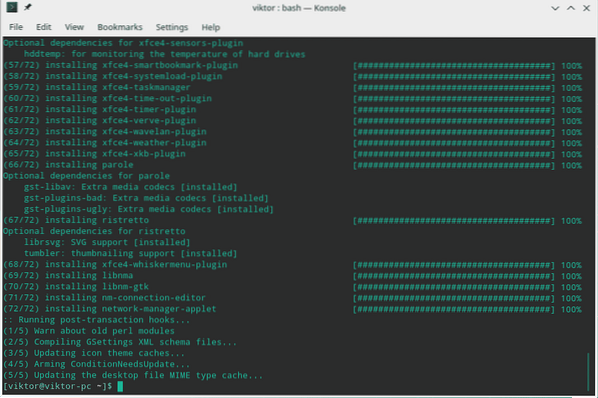
Izvēles soļi
Šīs nākamās darbības nav obligātas, taču es iesaku tās izmantot pilnīgai Xfce pieredzei.
Palaidiet šādas komandas -
sudo pacman -S lightdm lightdm-gtk-greeter lightdm-gtk-greeter-settings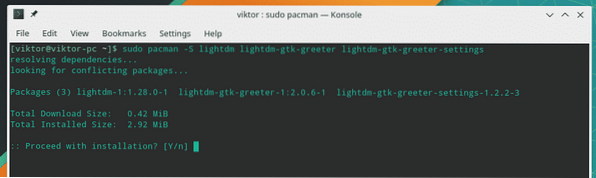
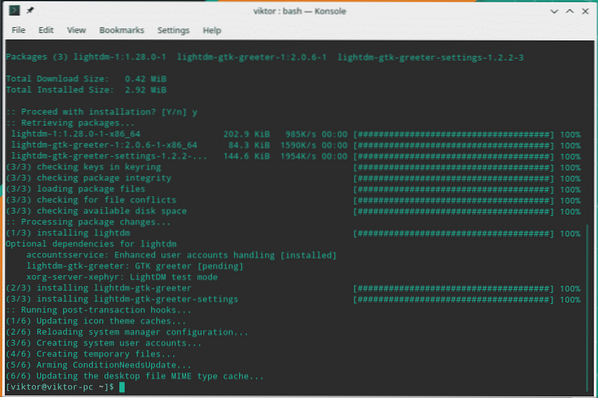

Tas instalēs un izmantos LightDM kā noklusējuma Xfce displeja pārvaldnieku.
Manjaro Linux oficiāli piedāvā iepriekš noteiktas Xfce konfigurācijas un tematiku.
sudo pacman -S manjaro-xfce-settings manjaro-settings-manager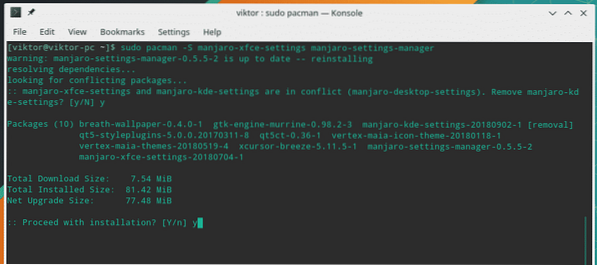
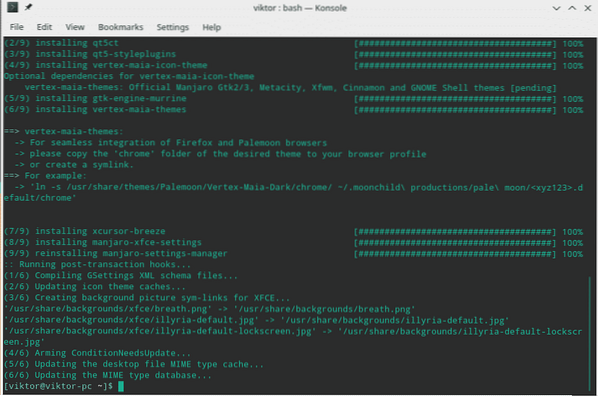
Atjauniniet pašreizējo lietotāju -
/ usr / bin / cp -rf / etc / skel /. ~
Rediģējiet “lightdm-gtk-greeter.conf ”un aizstāt esošo saturu ar šādu -
sudo gedit / etc / lightdm / lightdm-gtk-greeter.konf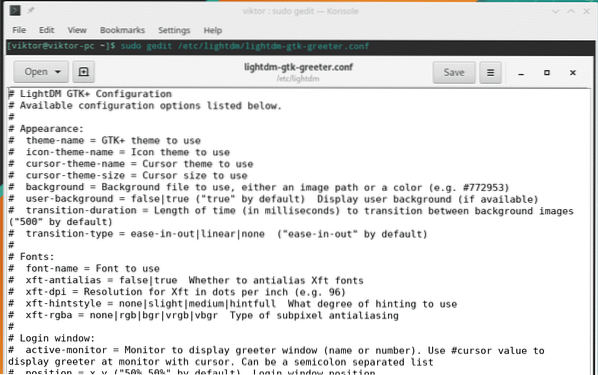
Mainiet šīs rindas -
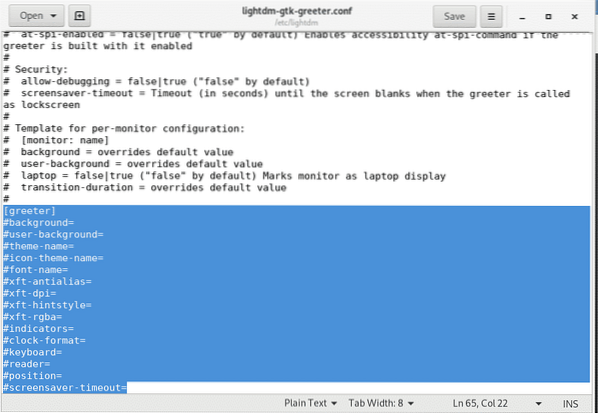
fons = / usr / share / foni / elpa.png
font-name = Cantarell 10
xft-antialias = taisnība
icon-theme-name = Virsotne-Maija
ekrānsaudzētāja taimauts = 60
theme-name = Virsotne-Maija
cursor-theme-name = xcursor-brīze
show-clock = nepatiesa
default-user-image = # iemiesojums-noklusējums
xft-hintstyle = mājiens pilnīgs
pozīcija = 50%, centrs 50%, centrs
pulksteņa formāts =
paneļa stāvoklis = apakšā
rādītāji = ~ resursdators; ~ starplika; ~ pulkstenis; ~ starplika; ~ valoda; ~ sesija; ~ a11y; ~ jauda
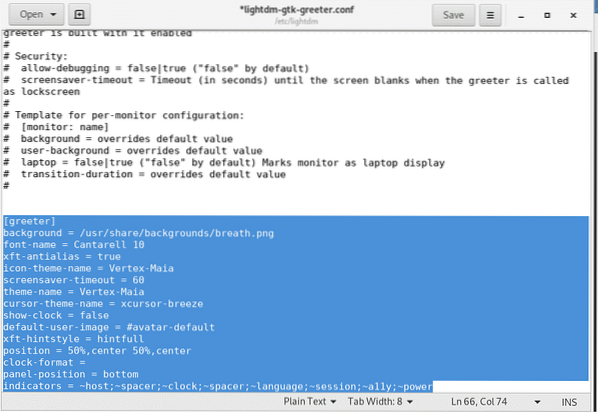
Kad viss ir pabeigts, restartējiet sistēmu.
Bauda Xfce
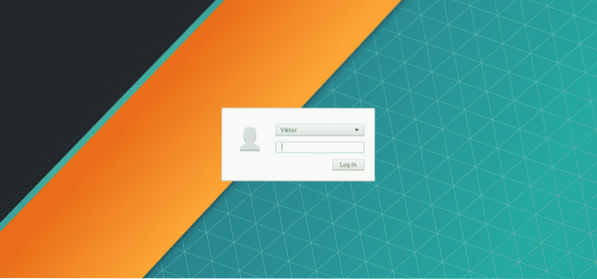
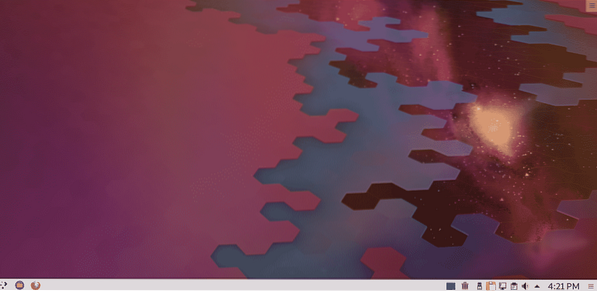
Voila! Jūsu sistēma tagad izmanto Xfce!
Plašāku informāciju skatiet Manjaro vikipāžā, kas mums palīdzēja uzrakstīt šo rakstu.
 Phenquestions
Phenquestions


